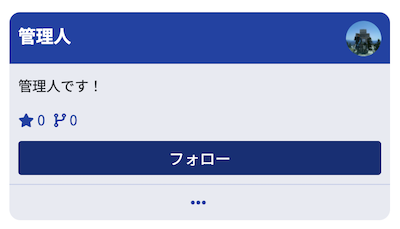記事・ユーザーアクション
RouteShareでアカウントを作成すると
- ルート記事にNice Route(いいね)する
- ルート記事を保存する
- ルート記事をクローン(コピー)する
- ユーザーのフォロー
を行うことができます。RouteShareで行えることが増えますので、アカウントをお持ちでない場合はぜひ新規登録をしてアカウントを作ってみましょう。
Nice Route
Nice Routeはルート記事を作成した作者に感謝を伝える言葉です。ルート記事を見て
- 新しい発見を得られた
- 知りたいことを知れた
- 紹介している場所に行ってみたいと思った
- 実際に行ってみてとても良かった
と思ったらNice Routeを押して作者に感謝を伝えて応援しましょう。きっと作者のモチベーションにつながります。Nice Routeを行う場合は記事カードの をクリックするか、記事詳細内の をクリックしてください。
記事の保存
- 一覧を見つけて気になった記事が複数個あった
- 今は時間がないから後で見たい
- クローン元にしたいから保存したい
- 役に立つから後で見返せる様にしたい
そんな時のためにRouteShareでは記事の保存が行えます。保存する場合は記事カードの をクリックするか、記事詳細内の をクリックすることで保存ができます。また保存する際にはカテゴリーを付与できます。カテゴリーは最大5つまで作成できます。
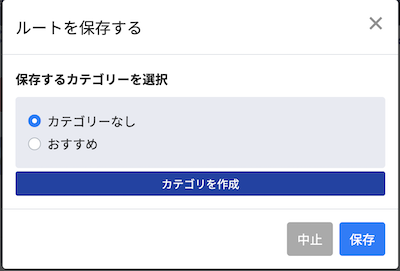
保存したルートは保存したルート一覧で確認できます。一覧ではカテゴリとキーワードで検索ができます。
記事のクローン
RouteShareはクローン機能という対象記事の地図設定の内容をコピーして自分の記事として作成することができます。
- この記事と同じルートで旅行してみたい
- 役立つデータが多いので自分の地図にコピーしたい
- この記事に加えて自分の知識を加えてアレンジしたい
他の人が作った記事を参考にさらに記事を作ってみましょう。なおコピーされるものは地図設定のルートやスポットのみで記事内容はコピーされません。
クローンの仕方
クローンを行う時はカードの をクリックしてクローンを選択するか、記事詳細内で をクリックします。
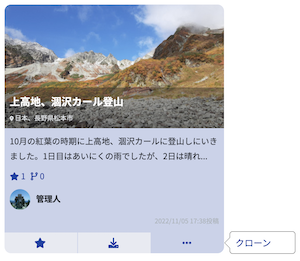
次に詳細画面でクローンするレイヤー、オブジェクトを選択できます。通常はすべての設定をクローンしますが、一部のレイヤー・オブジェクトを選択してクローンすることができます。クローンの際には作成する記事のタイトルを入力して、クローンを開始をクリックします。クローンしたルートは下書きとして作成され、作成したルートから編集して公開してください。
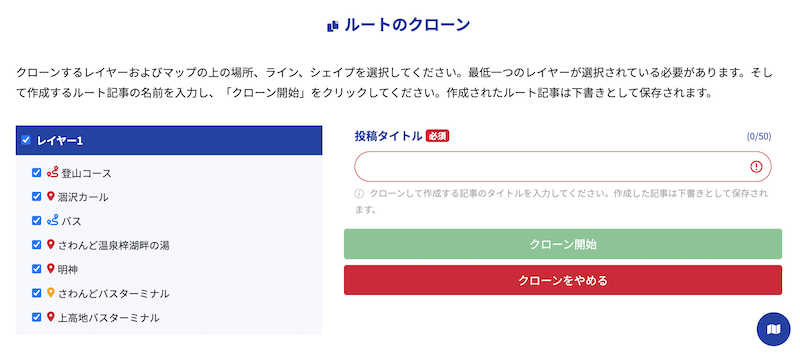
ユーザーフォロー
RouteShareではユーザーをフォローすることができます。フォローした場合、そのユーザーが記事を新しく公開したときに通知が届く様になります。フォローはユーザーカードのフォローをクリックします。解除する場合はを クリックします。解除する場合は再度ボタンをクリックします。